Visszajelzés küldése a Windows 10 rendszerről

A Windows 10-zel a Microsoft egy új közösségvezérelt fejlesztési modellt vezetett be, ahol a felhasználók visszajelzései nem csak értékesek, hanem elvárások is. Habár a
Ha visszajelzést szeretne küldeni a Windows 10 rendszerről, használja a Start menü Feedback Hub alkalmazását.
A Windows 10-zel a Microsoft egy új közösségvezérelt fejlesztési modellt vezetett be, ahol a felhasználók visszajelzései nem csak értékesek, hanem elvárások is. Bár az operációs rendszer visszajelzési kérelmeiről szóló értesítések gyakran rosszindulatúak, előfordulhat, hogy aktívan szeretne hibát jelenteni, funkciót kérni, vagy megjegyzést szeretne adni a legutóbbi változásokhoz.
Ezek bármelyikét megteheti a Windows 10 beépített Feedback Hub alkalmazásán keresztül. Ez közvetlen linkként működik a Microsoft Windows 10-en dolgozó mérnökei felé. Bár nem várhat egyedi választ minden egyes visszajelzésre, megjegyzéseit a szoftver fejlesztéséhez használjuk fel.
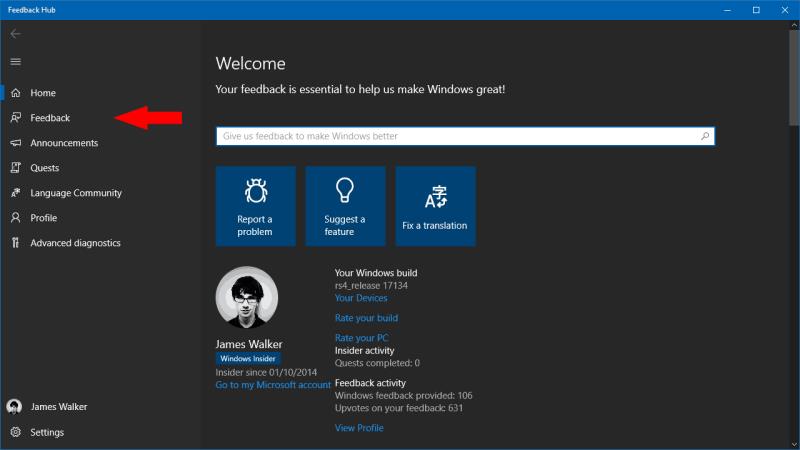
Visszajelzés elküldéséhez indítsa el a Feedback Hubot a Start menüből. Mielőtt új visszajelzést adna, ellenőrizze, hogy létezik-e már hasonló elem.
Keresse meg problémáját vagy szolgáltatáskérelmét a Visszajelzési központ kezdőlapjának „Küldjön visszajelzést a Windows jobbá tételéhez” keresősávban. Ha valami releváns jelenik meg, ahelyett, hogy új visszajelzést adna, pozitív szavazással jelezze támogatását. Az ismétlődő jelentések megnehezítik a problémák nagyságrendjének azonosítását, és más visszajelzéseket is elrejthetnek.
A Microsoft jelenleg a folyamat javításán dolgozik. A jövőbeli Windows 10 verziók képesek lesznek automatikusan azonosítani a lehetséges ismétlődéseket, így előfordulhat, hogy nem kell annyi kézi keresést végeznie. A funkció jelenleg csak az Insider tesztelők számára érhető el.
Miután megállapította, hogy a jelentés eredeti visszajelzés, folytathatja a hozzáadását az adatbázishoz. Kattintson a "Visszajelzés" gombra a bal oldali navigációs menüben, majd a megjelenő képernyőn a kék "Új visszajelzés hozzáadása" gombra.
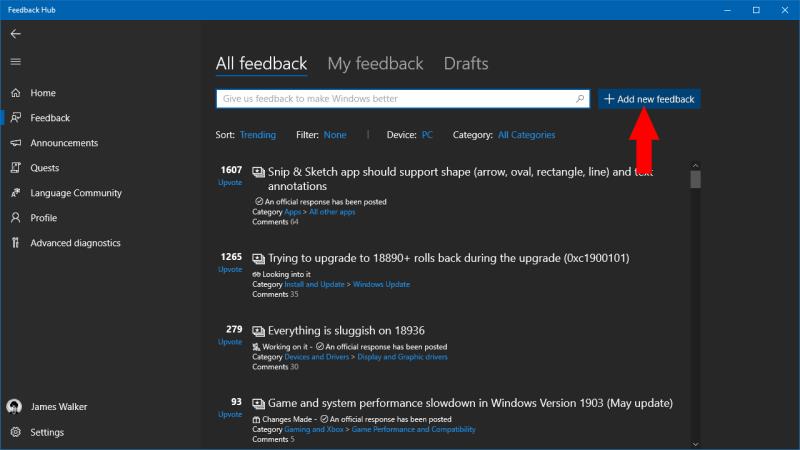
Töltsd ki az űrlapot a megjegyzések elküldéséhez. Kezdje azzal, hogy adjon címet a visszajelzéséhez, amely tömören írja le a problémát vagy kérelmét. Kerülje a túl technikai jellegű megfogalmazásokat, de ne legyen kétértelmű – azt szeretné, ha a Microsoft mérnökei és más Feedback Hub-felhasználók megértsék, mi a probléma.
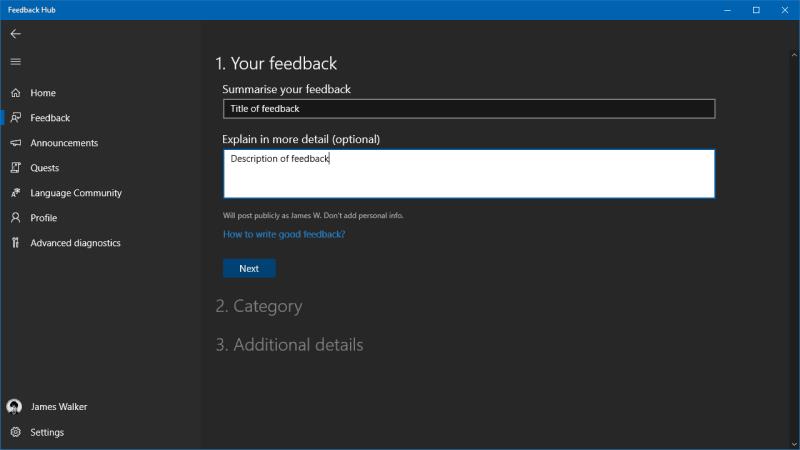
Ezután beírhatja a részletes magyarázatot a hosszú formátumú szövegmezőbe. Ha hibajelentést nyújt be, a lehető legtöbb leírást kell mellékelnie a problémáról. Próbálja meg lépésről lépésre útmutatót adni a probléma reprodukálásához, vagy magyarázza el, mit csinált, amikor a hiba jelentkezett. Ha funkció iránti kérelmet nyújt be, próbálja egyértelműen megfogalmazni, hogy mit szeretne látni benne – ha túl homályos, előfordulhat, hogy az olvasók nem értik teljesen az ötletet.
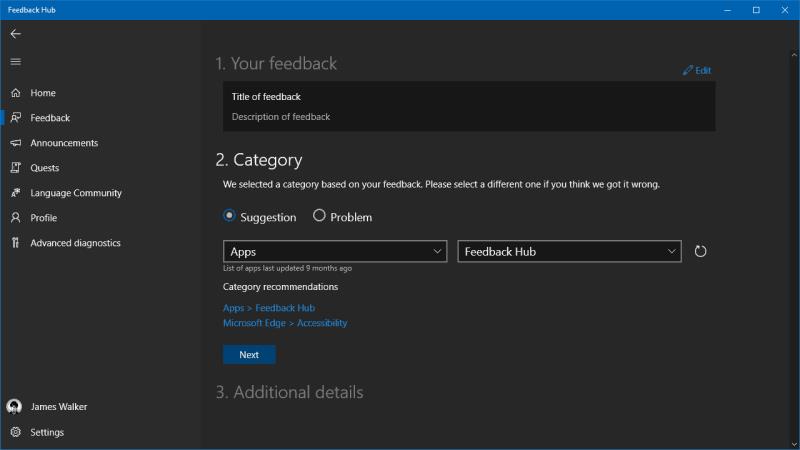
Miután megírta visszajelzését, meg kell jelölnie egy kategóriával. Válassza ki, hogy javaslat vagy probléma, majd a legördülő menük segítségével keresse meg a legmegfelelőbb kategóriát. A Feedback Hub alkalmazás néhány gyakori kategóriát is javasol, ha nem biztos benne.
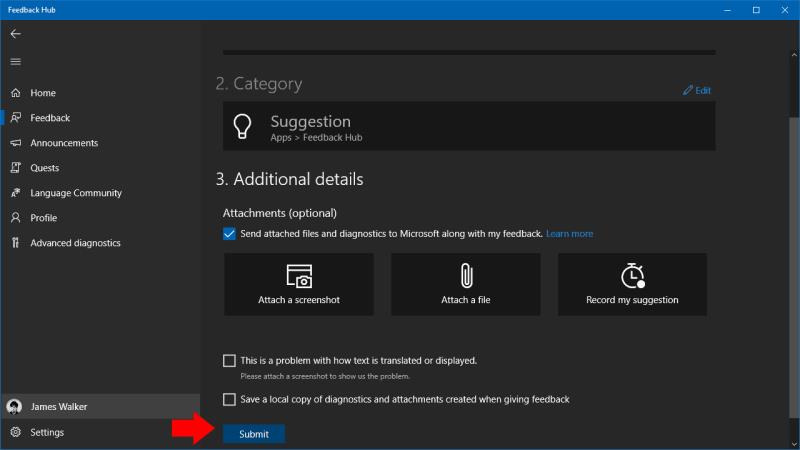
Végül kattintson a "Tovább" gombra az űrlap utolsó részének eléréséhez. Itt hozzáadhat egy képernyőképet vagy egy fájlt, amely hasznos lehet, ha egy problémát illusztrálnia kell. Lehetőség van képernyőrögzítés elindítására is – ha olyan hibával találkozik, amelyet megbízhatóan reprodukálhat, fontolja meg ennek a lehetőségnek a használatát, hogy pontosan megmutassa a Microsoftnak, hogy mi történik.
Most a „Küldés” gombra kattintva küldheti el visszajelzését. Ez ismét megjelenik a Visszajelzési központ Visszajelzés oldalán, a „Saját visszajelzés” részben. Ha szerencséje van, választ kaphat egy Microsoft mérnöktől vagy a közösség többi tagjától, akik támogatásukat fejezhetik ki az ötlete mellett. A Feedback Hub pozitív szavazási rendszert használ a népszerű javaslatok kiemelésére; ne felejtse el pozitívan szavazni a többi felhasználó visszajelzésére, mielőtt benyújtaná saját véleményét, hogy elkerülje a nem szándékos ismétlődéseket!
A Windows 10-zel a Microsoft egy új közösségvezérelt fejlesztési modellt vezetett be, ahol a felhasználók visszajelzései nem csak értékesek, hanem elvárások is. Habár a
A Windows 10 rendszerrel a Microsoft proaktívabb megközelítést alkalmaz a felhasználói visszajelzések gyűjtésére. Mivel a Windows most szolgáltatásvezérelt fejlesztést követ
Gabriel Aul egy gyors tippet adott arra vonatkozóan, hogyan érheti el gyorsan a Visszajelzési központot Windows 10 mobileszközén.
Steam Disk Write Disk Error hibát észlel Windows 10 rendszeren a játék frissítése vagy letöltése közben? Íme néhány gyorsjavítás, amellyel megszabadulhat a hibaüzenettől.
Fedezze fel, hogyan távolíthat el alkalmazásokat a Windows 10 rendszerből a Windows Store segítségével. Gyors és egyszerű módszerek a nem kívánt programok eltávolítására.
Fedezze fel, hogyan tekintheti meg vagy törölheti a Microsoft Edge böngészési előzményeit Windows 10 alatt. Hasznos tippek és lépésről-lépésre útmutató!
A Google zökkenőmentessé tette a csoportos megbeszélések lebonyolítását. Tudd meg a Google Meet korlátait és lehetőségeit!
Soha nincs rossz idő a Gmail jelszavának megváltoztatására. Biztonsági okokból mindig jó rutinszerűen megváltoztatni jelszavát. Ráadásul soha
Az online adatvédelem és biztonság megőrzésének egyik alapvető része a böngészési előzmények törlése. Fedezze fel a módszereket böngészőnként.
Ismerje meg, hogyan lehet némítani a Zoom-on, mikor és miért érdemes ezt megtenni, hogy elkerülje a zavaró háttérzajokat.
Használja ki a Command Prompt teljes potenciálját ezzel a több mint 280 (CMD) Windows-parancsot tartalmazó átfogó listával.
Alkalmazhatja a Google Táblázatok feltételes formázását egy másik cella alapján, a Feltételes formázási segédprogrammal, a jelen cikkben ismertetettek szerint.
Kíváncsi vagy, hogyan használhatod a Rendszer-visszaállítás funkciót a Windows 11 rendszeren? Tudd meg, hogyan segíthet ez a hasznos eszköz a problémák megoldásában és a számítógép teljesítményének helyreállításában.








![Feltételes formázás egy másik cella alapján [Google Táblázatok] Feltételes formázás egy másik cella alapján [Google Táblázatok]](https://blog.webtech360.com/resources3/images10/image-235-1009001311315.jpg)
